Как да предавате Xbox Music от Windows 8 към Xbox 360
Както докладвахме по-рано, Microsoft обяви XboxМузика и се разпространява до потребителите на Xbox 360 вчера. Xbox Music е обновената версия на Zune, която преди беше достъпна за потребители на Xbox и Windows 7. Новата услуга е вградена в Windows 8 и с приложението SmartGlass можете да предавате поточна музика, музикални плейлисти и музикални видеоклипове към игровата конзола.
Инсталирайте приложението Windows 8 SmartGlass
Преди да започнете да предавате поточно между устройства,ще трябва да инсталирате безплатното приложение SmartGlass Тя ви позволява да превърнете вашия таблет или компютър в дистанционно управление за филмите, телевизионните предавания, музиката и игрите на конзолата си. Всъщност той има много функционалност и трябва да бъде едно от първите приложения, които изтегляте, ако сте потребител на Xbox.
Стартирайте Windows Store от стартовия екран.

Когато магазинът се отвори, използвайте клавишната комбинация Windows Key + C или прекарайте пръст върху докосване на екрана от десния ръб вляво и изберете Търсене от лентата Charms.
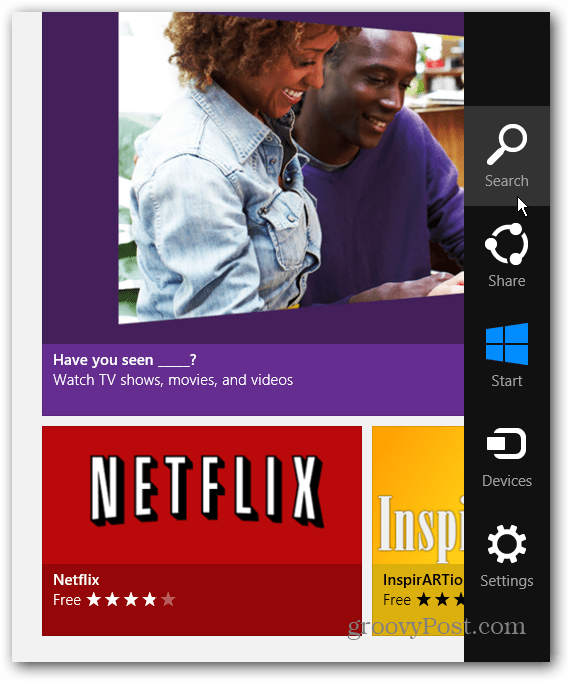
Сега Тип: smartglass в полето за търсене на Windows Store и изберете Xbox SmartGlass.
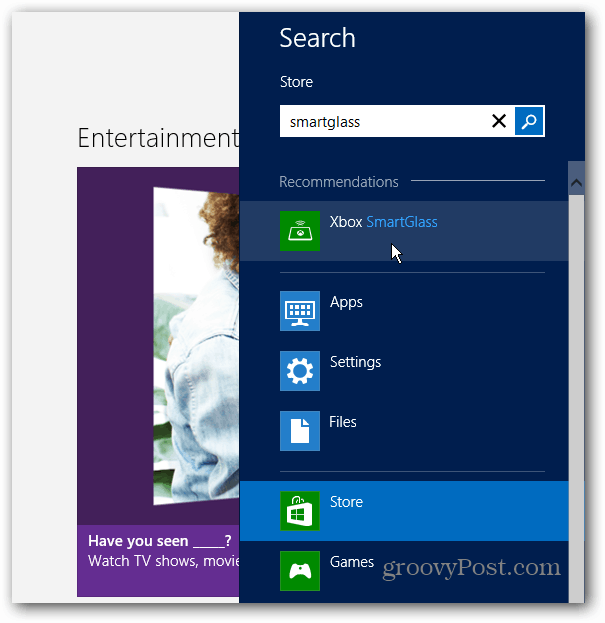
Ще получите обобщение на приложението, щракнете върху Инсталиране.
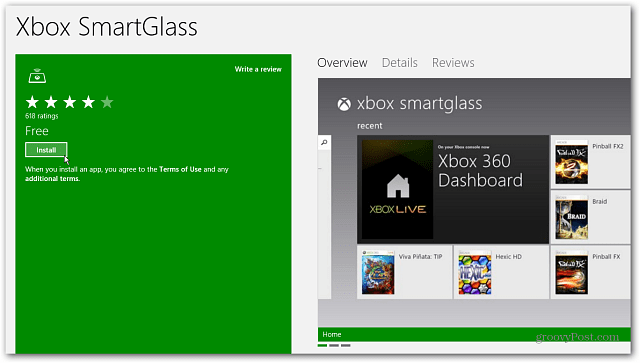
След като приключи с инсталирането, ще намерите нейната плочка на стартовия екран. Можете да го стартирате сега, но първо нека разгледаме как първо да настроите Xbox Music.
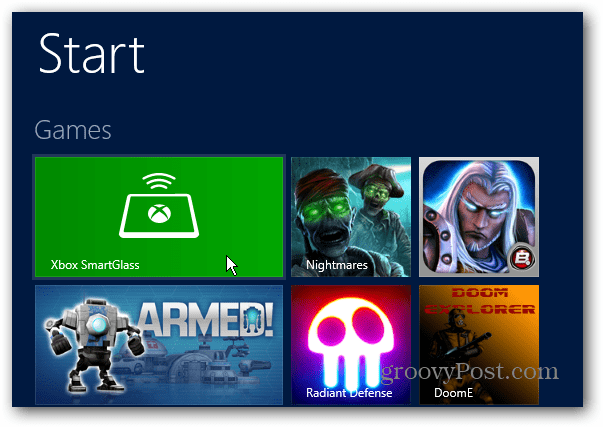
Настройте Xbox Music на Windows 8
Xbox Music дърпа вашата местна музика от вашия MyМузикална папка на работния плот. Ще искате да се уверите, че е пълен с любимите си мелодии. Помислете за папката си My Music като заден край, където се съхранява музиката, и Xbox Music като интерфейс отпред, за да я възпроизвеждате.
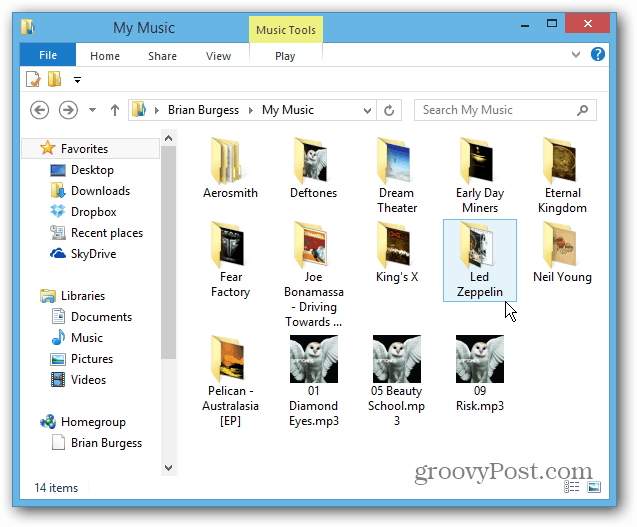
Стартирайте приложението за музика Xbox от началния екран на Windows 8.
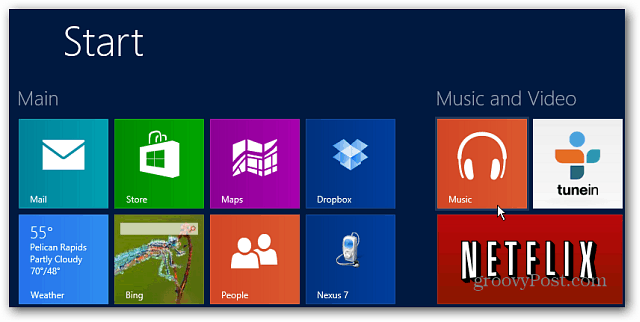
Когато приложението се отвори, превъртете наляво, ще видите албумите, песните и плейлистите си в секцията My Music.
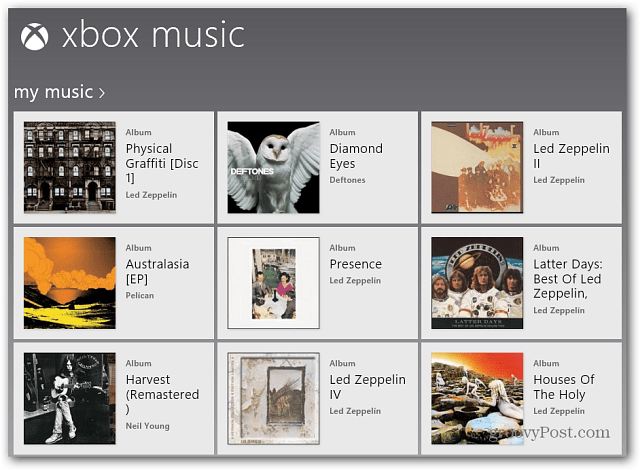
Предавайте музика към Xbox 360
След като сте инсталирали SmartGlass и вашата музикална колекция е готова, време е да изпратите музика от вашия компютър или таблет до игровата конзола. Изберете албума, който искате да слушате.
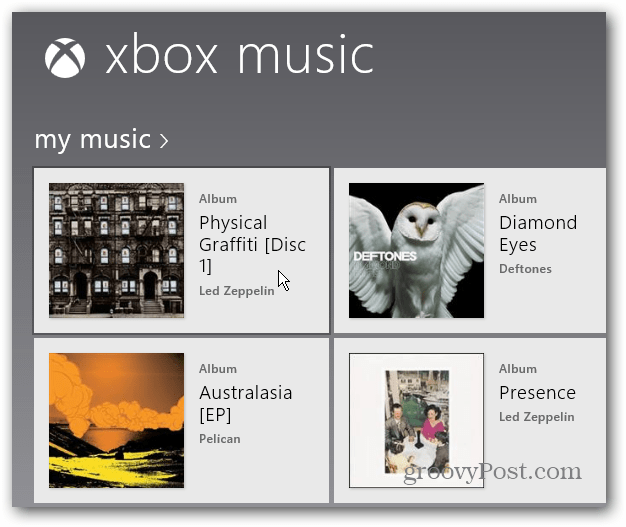
След това се появява друг екран, който показва песните в албума. Под обложката на албума щракнете върху Възпроизвеждане на Xbox 360.
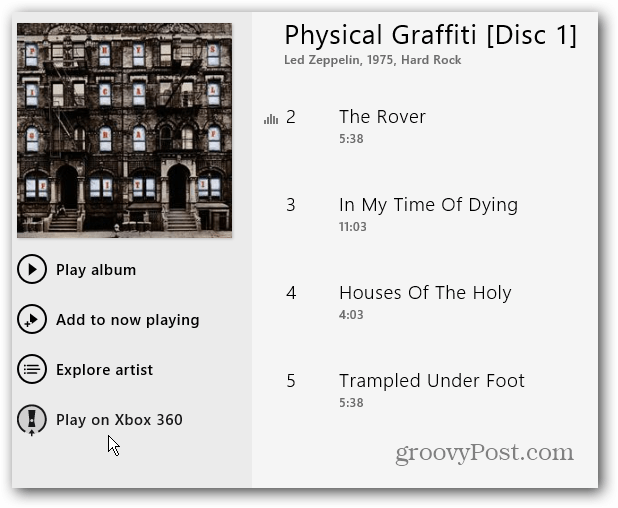
Забележка: Ако не сте инсталирали SmartGlass първо, ще видите това съобщение, в което се казва, че имате нужда от него.
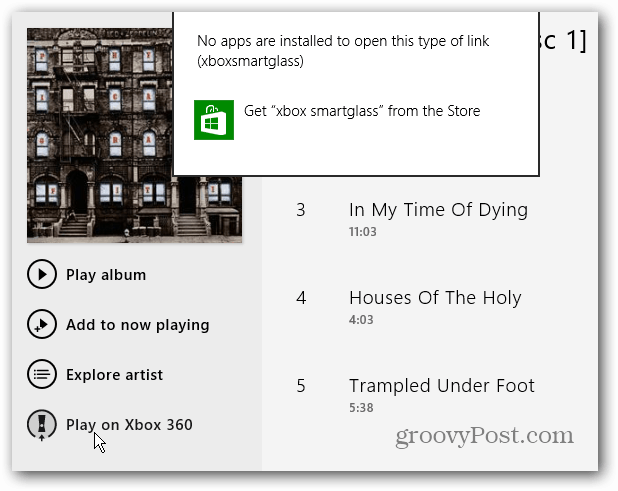
Стартира приложението SmartGlass. Включете конзолата си и отидете на Настройки и Свързани устройства, за да сте сигурни, че Xbox SmartGlass Apps and Play To е настроен на ВКЛ.
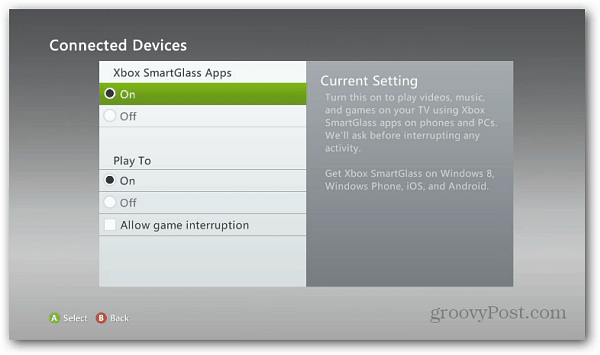
Тогава ще се установи връзката между вашата Windows 8 система и Xbox 360.
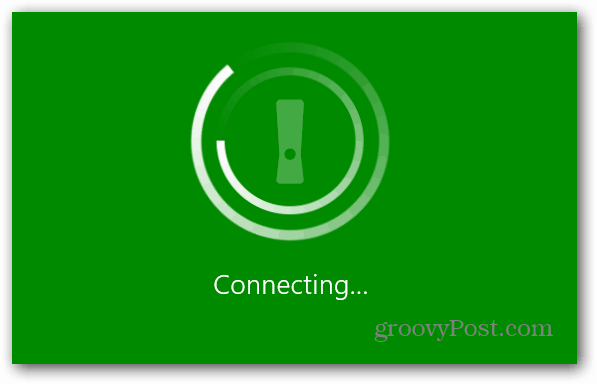
Музиката ви ще започне да се възпроизвежда през вашия Xbox 360, а също така ще получите уникални снимки на групата или изпълнителя на заден план, както и подробности за песента и албума и обложката на албума.
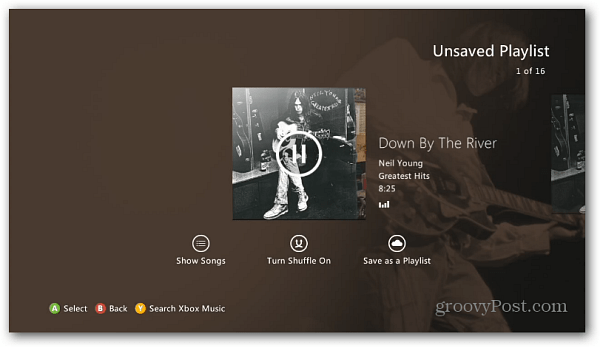
Можете да контролирате възпроизвеждането от вашия компютър от приложението Xbox Music. Тук също ви предоставя по-подробни биографии, рецензии и дискография.
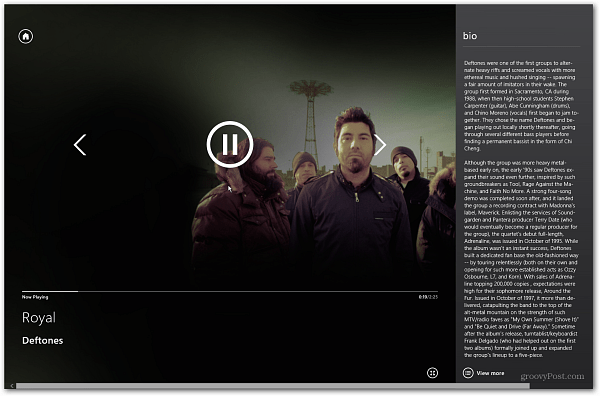
Или използвайте вашия Xbox контролер или дистанционно, за да го управлявате от конзолата.
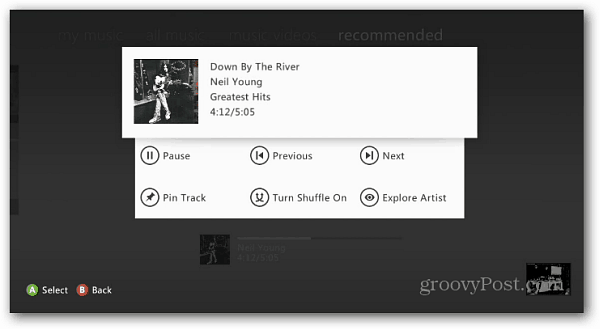
Процесът не винаги е толкова безпроблемен, колкото бихте направилипомислете над WiFi. Понякога, ако превключвате бързо между песните на вашия компютър, те са склонни да се смесват. Ще видите възпроизведена по-рано песен на вашия компютър, но на Xbox се възпроизвежда различна. Имах по-добри резултати, като твърдо включих Xbox в моя рутер и намалих другия мрежов трафик.
Използвам нов рутер, оптимизиран за медиистрийминг също. Ако имате по-стар рутер, може да искате да разгледате надграждането му. Надяваме се, че тези видове бъгове ще бъдат разработени в бъдещи актуализации. И ще продължа да тествам различни конфигурации и ще видя какво ви дава най-доброто поточно изживяване.
Има много повече неща, които можете да направите с XboxМузика - едва сега започваме! Има още няколко функции, които трябва да се проучат с тази нова услуга. Но това трябва да започнете да го използвате със системата си Windows 8 и Xbox 360.










Оставете коментар